Hvis du ønsker at konvertere DICOM-filer til PDF på Windows 10 eller 11, er du heldig. Med et par enkle trin kan du bruge den indbyggede Windows PDF-printer til at lave PDF'er fra dine DICOM-filer. Sådan gør du: 1. Åbn DICOM-filen i en DICOM-fremviser. Vi anbefaler at bruge den frit tilgængelige OsiriX Lite DICOM viewer. 2. Når filen er åben i fremviseren, skal du vælge 'Udskriv' i menuen Filer. 3. Vælg indstillingen 'Microsoft Udskriv til PDF' i udskriftsdialogen. 4. Klik på 'Udskriv' for at oprette PDF'en. Det er alt, hvad der er til det! Med disse trin kan du hurtigt og nemt konvertere DICOM-filer til PDF på Windows 10 eller 11.
DICOM er en international standard for transmission og håndtering af medicinske billeder og data. DICOM-billeder bruges i den medicinske industri. Softwaren, der bruges til at se og analysere DICOM-billeder, er DICOM-software. DICOM viewer-software er ikke tilgængelig for alle brugere. Derfor har du brug for et værktøj til at hjælpe dig med at konvertere et DICOM-billede til et andet format. I denne artikel viser vi dig, hvordan du konverterer DICOM til PDF i Windows 11/10.

Windows 10 omdøbe filgenvej
Du kan konvertere DICOM til PDF. Hvis din DICOM-billedfremviser har mulighed for at eksportere billedet til PDF, kan du bruge det. Eller du kan bruge printfunktionen til at gemme DICOM PDF-filen på din disk. Hvis din software mangler disse to funktioner, kan du bruge gratis DICOM til PDF-konverteringssoftware.
Hvilket program kan åbne DICOM filer?
Hvis du vil åbne eller se DICOM-filer, skal du bruge et program, der understøtter DICOM-billedformatet. Normalt kaldes sådanne programmer DICOM Image Viewers. Hvis du søger på nettet, vil du finde mange gratis DICOM-billedfremvisere. Du kan bruge enhver af dem til at se eller analysere DICOM-filer.
Sådan konverteres DICOM til PDF på Windows 11/10
Du kan bruge følgende software til at konvertere DICOM til PDF på Windows 11/10:
- Ginkgo CADx
- Uizis
- AvePDF
- Aspose
- Online konverter
Lad os se, hvordan du bruger disse værktøjer eller værktøjer til at konvertere DICOM til PDF.
1] Ginkgo CADx
Ginkgo CADx er en gratis DICOM billedfremviser software, der giver dig mulighed for at gemme DICOM billeder som PDF. For at konvertere et DICOM-billede til PDF skal du først åbne det. Processen for at åbne en fil i Ginkgo CADx er lidt anderledes. Følg instruktionerne nedenfor for at åbne en DICOM-billedfil:
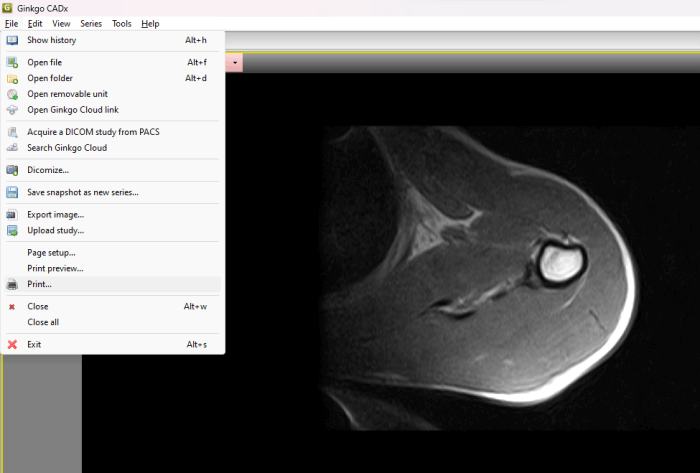
- Gå til ' Fil > Åbn fil ” og vælg DICOM-billedet på din computer. Derefter får du et popup-vindue. Klik Kopi .
- Gå nu til Historie . Der vil du se en DICOM-fil. Dobbeltklik på den.
Du vil se adskillige billedanalyseværktøjer såsom markeringsværktøjer, linealer, værktøjer til vinkelmåling osv. For at konvertere et DICOM-billede til PDF skal du gå til ' Fil > Udskriv '. Vælg derefter en virtuel printer, såsom Microsoft Print til PDF, og klik derefter på knappen Udskriv. Der vises et nyt vindue, hvor du bliver bedt om at vælge en placering til at gemme PDF-filen på disken.
Du kan downloade Ginkgo CADx fra ginkgo-cadx.com .
onedrive et filproblem blokerer alle uploads
2] Udseende
Weasis er en anden gratis DICOM-billedfremvisersoftware, der giver dig mulighed for at se og analysere DCOM-billeder. Det giver brugerne forskellige muligheder for at analysere DICOM-billeder. Du kan importere DOCIM-billeder til softwaren enten fra din computer eller fra en DICOM-cd. Efter import af et DICOM-billede kan du nemt gemme det som PDF ved hjælp af printfunktionen.
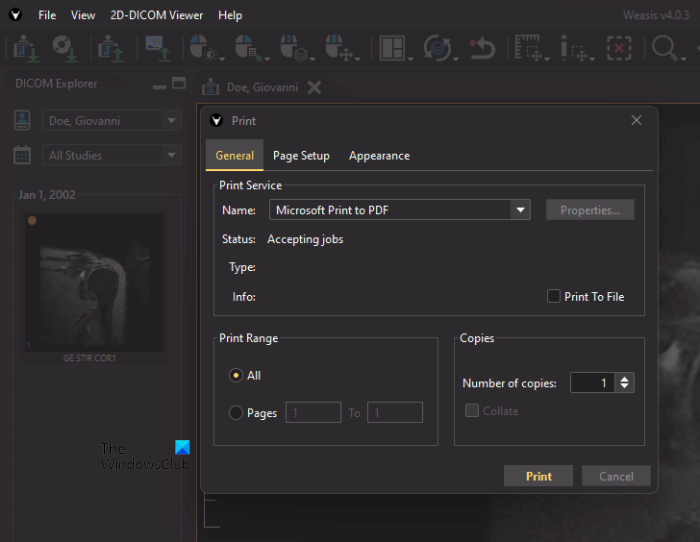
Følgende trin hjælper dig med at konvertere et DICOM-billede til PDF ved hjælp af Weasis:
- Gå til ' Filer > Udskriv > Udskriv 2D-visningslayout ».
- Vælg nu billedposition og billedopløsning fra rullemenuen.
- Hvis du vil udskrive et kommenteret DICOM-billede, skal du markere det relevante felt; ellers lad det stå tomt.
- Klik på, når du er færdig Print .
- Vælge Microsoft Print til PDF fra rullelisten og klik Print .
- Gem nu filen på din computer.
For at downloade Weasis, besøg sourceforge.net .
3] AvePDF
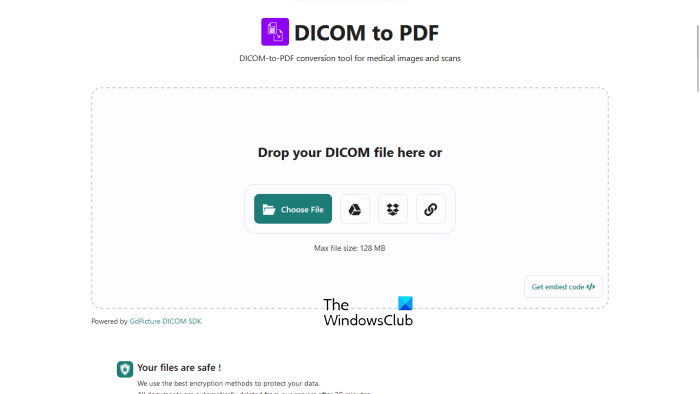
AvePDF er et simpelt onlineværktøj, der giver dig mulighed for at konvertere DICOM-billeder til PDF-filer gratis. Du skal blot uploade DICOM-billedet til dets server. Når filen er uploadet, konverteres den automatisk til PDF. Forskellige muligheder er tilgængelige for at uploade et DICOM-billede til en server, herunder:
- Download fra din computer
- Google Drev
- Dropbox
- URL-adresse
Siden bruger krypteringsmetoder til at gemme brugerdata. Den uploadede fil slettes automatisk fra serveren efter 30 minutter. Men hvis du vil, kan du også slette din fil manuelt efter konvertering ved at klikke på ikonet Bønne ikon.
besøg avepdf.com brug dette gratis værktøj.
ekstra stor kabelhåndteringsboks
4] Aspose
Aspose er et andet gratis onlineværktøj til at konvertere DICOM-billeder til PDF. Dette er et DICOM til PDF batchkonverteringsværktøj. Derfor kan du bruge det til at konvertere flere DICOM-billeder til PDF-filer på samme tid. Du kan uploade et DICOM-billede til dets server fra din computer, Dropbox eller ved at indtaste en URL.
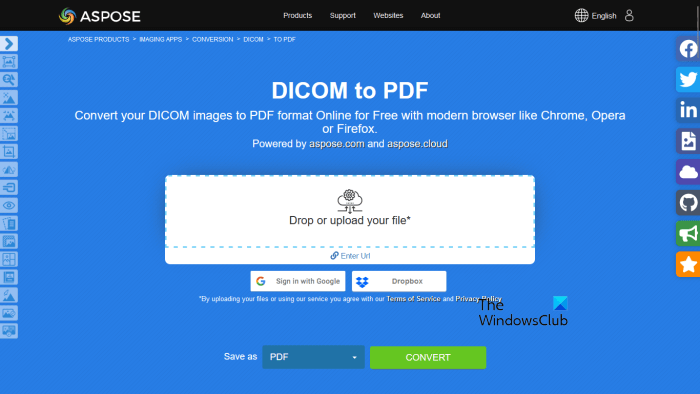
Når du har downloadet DICOM-filerne, skal du klikke på konverter-knappen. Når konverteringsprocessen er afsluttet, skal du downloade de konverterede filer til din computer. Hvis du laver en batchkonvertering, vil de downloadede filer blive downloadet i zip-format. Derfor skal du udtrække dem.
besøg aspose.app Batchkonverter DISOM til PDF.
5] Online konverter
Online Converter er et simpelt onlineværktøj, der giver dig mulighed for at konvertere DICOM-billeder til PDF-filer. Dette er et gratis værktøj, der tilbyder en maksimal filstørrelse på 200 MB til uploads. For at bruge dette værktøj besøg onlineconverter.com . Klik nu på Gennemse og upload DICOM-billedfilen. Du kan ændre størrelsen på DICOM-billedfilen, før du konverterer den til PDF. For at gøre dette skal du klikke på knappen Muligheder marker afkrydsningsfeltet, og indtast derefter de mål, du ønsker. Når du er færdig, skal du klikke på knappen Konvertere knap. Efter at have konverteret billedet, kan du downloade det til dit system.
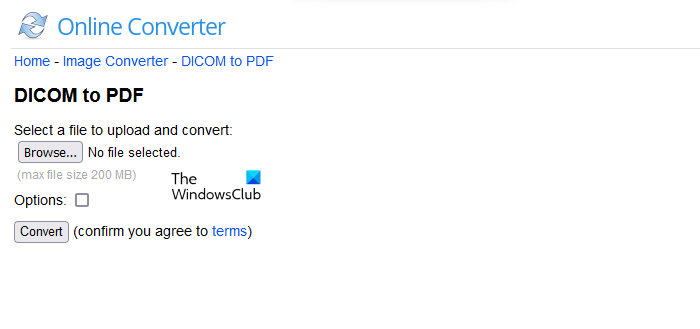
Den uploadede fil vil automatisk blive slettet fra sin server efter 24 timer, eller du kan slette den manuelt ved at klikke på ikonet Slet knap. Hvis du klikker på Send til telefon link, vil du se en QR-kode. Scan denne kode med QR-kodescanneren på din smartphone, hvis du vil downloade den konverterede fil til din telefon.
Håber dette hjælper.
Læs mere : Den bedste gratis hospitalsstyringssoftware til Windows.















